اگر شما دارای تلفن هوشمند آیفون یا تبلت آیپد هستید، در برخی مواقع ممکن است که بخواهید از فعالیت های خود ویدئویی تهیه کنید. در این بین مطلع نیستید که iOS دارای قابلیت ضبط صفحه نمایش است و دیگر افراد نیازی به استفاده از برنامه شخص ثالث ندارند.
قابلیت مورد اشاره iOS به عنوان Screen Recording شناخته می شود و بسیار کاربردیست. با افزودن این قابلیت به کنترل پنل دستگاه iOS خود، این توانایی را دارید تا از صفحه نمایش دستگاه عکس گرفته یا ویدئویی تهیه کنید. به کمک این ابزار دیگر نیاز نیست به استفاده از برنامه شخص ثالث بپردازید که چندان کاربردی نیستند و پیچیدگی بیشتری دارند.
در این مطلب قصد داریم شما را با نحوه کار با برنامه Screen Recording در iOS آشنا سازیم با ما همراه باشید:
سفارشی سازی Control Center
ابتدا باید به بخش تنظیمات رفته و قسمت Control Center را انتخاب کنید. باید اطمینان حاصل کنید که شما قابلیت دسترسی به اپ های دستگاه iOS خود دارید. روی Customize Controls ضربه زده و در بخش More Controls روی Screen Recording ضربه بزنید. شما با لمس این قسمت آن را به Control Center خود خواهید افزود.
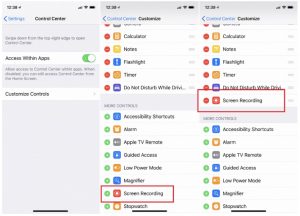
ضبط صفحه نمایش دستگاه خود
در مرحله بعدی به برنامه یا صفحه موردنظر خود مراجعه کنید. برای مثال باید به Control Center شناور اشاره کرد. در یک دستگاه iOS شما باید با 3D Touch روی نماد Screen Recording ضربه بزنید. البته در این قسمت می توانید ضبط صدا را با ضربه روی نماد میکروفون فعال یا غیرفعال کنید. البته می توانید به جز بخش دوربین، از screen recording در سایر صفحات بهره گیرید.
توقف ضبط
شما پس از پایان کار می توانید بدون بازگشت به بخش Control Center، قابلیت ضبط را متوقف کنید. در این بین باید به گوشه سمت چپ بالا نمایشگر روی نماد قرمز رنگ ضربه بزنید. در آیپد روش متفاوت است و شما باید روی نوار قرمز رنگی ضربه بزنید. همچنین در پیام ضبط صفحه نمایشی که ظاهر می شود، برای توقف ضبط روی گزینه استاپ ضربه بزنید. همچنین یک اعلانیه هم آشکار می شود که خبر از ذخیره شدن عکس در بخش تصاویر می دهد.
تماشا محتوا ضبط شده
بخش تصاویر را باز کنید و روی screen recording ضربه بزنید. سپس روی Play لمس کرده تا تصاویر آشکار شود. با لمس کلید pause هر محتوا در حال پخش متوقف می شود.
گرفتن تصویر
برای گرفتن تصویر هم می توانید از قابلیت screen recording بهره گیرید. اگر در هنگام استفاده از یک برنامه یا انجام فعالیت دیگری در گرفتن عکس از تصاویر مشکلی دارید می توانید این ترفند را اجرا کنید. برای گرفتن فعالیت های روی صفحه نمایش خود مراحل زیر را دنبال کنید. ویدئویی که ضبط کرده اید را دوباره پخش کنید. در لحظه های مناسب ، دکمه های مناسب را فشار دهید تا از تصاویر استاتیک استفاده کنید. اگر اشتباهی مرتکب شوید یا یک تصویر صفحه نمایش را از دست ندهید ، مشکلی نخواهد بود. تنها باید فیلم گرفته شده را مجددا پخش کنید.
منبع : pcmag










بدون دیدگاه